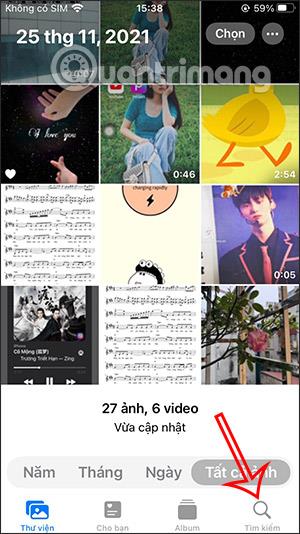Fotoalbum na iPhone uloží kompletné informácie o obrázku, napríklad z akej aplikácie bol obrázok stiahnutý. Používatelia potom môžu jednoducho vyhľadať kolekciu fotografií stiahnutú z aplikácie, ktorú potrebujú, prehliadať obrázky podľa aplikácie na iPhone namiesto manuálneho vyhľadávania obrázkov na iPhone jeden po druhom. Nasledujúci článok vás prevedie tipmi, ako rýchlo nájsť fotografie na iPhone.
Pokyny na rýchle vyhľadanie obrázkov stiahnutých z aplikácií na iPhone
Krok 1:
Najprv otvorte aplikáciu Fotky na iPhone a potom kliknite na ikonu Hľadať v spodnej časti obrazovky.

Krok 2:
Tentokrát sa zobrazí vyhľadávacie rozhranie. Zadáte názov ľubovoľnej aplikácie, v ktorej chcete vyhľadať obrázky stiahnuté z tejto aplikácie.

V dôsledku toho uvidíme všetky obrázky stiahnuté z aplikácií na iPhone, napríklad stiahnuté z prehliadača Chrome. Kliknutím na položku Zobraziť všetko zobrazíte úplný počet fotografií stiahnutých z tejto aplikácie.

V prípade, že má aplikácia na iPhone vlastný fotoalbum, pri rolovaní nadol sa vám okamžite zobrazí.

Krok 3:
Keď klepnete na obrázok a potom potiahnete prstom zdola nahor, zobrazia sa podrobné informácie o obrázku vrátane sťahovania fotografií z aplikácie na iPhone.


Obrázky obsahujú veľa informácií a tu môžete skontrolovať a odstrániť súkromné informácie v iPhone photos , čo je miesto, kde bola fotografia odfotená.

Krok 4:
V prípade, že chcete vidieť všetky fotoalbumy stiahnuté z aplikácií nainštalovaných na iPhone, alebo prevzaté z týchto aplikácií, stačí kliknúť na položku Album .
Pokračujte stlačením Zobraziť všetko a uvidíte celý fotoalbum aplikácie stiahnutej do iPhone, ako je znázornené nižšie.


Toto je veľmi jednoduchý tip na vyhľadávanie obrázkov na iPhone, ktorý pomáha rýchlo nájsť fotografie stiahnuté z ľubovoľnej aplikácie v telefóne.